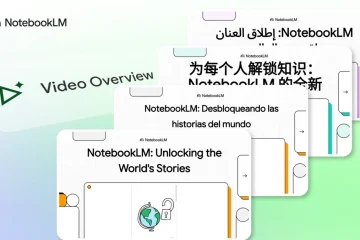Leer hoe gemakkelijk snelle links in Microsoft Edge’s Homepage te wijzigen om alle gesponsorde links te verwijderen en nieuwe aangepaste links/snelkoppelingen toe te voegen.
Als u de standaard startpagina in Microsoft Edge gebruikt, ziet u Quick Links onder de zoekbalk. Standaard zijn de meeste links onder de zoekbalk gesponsorde links. Dat betekent dat ze over het algemeen niet relevant zijn voor de dagelijkse websites die u bezoekt. Gelukkig kunt u de snelle links wijzigen om alle gesponsorde links te verwijderen en de links toe te voegen naar de websites waartoe u snel en gemakkelijk toegang wilt hebben. In mijn werkprofiel heb ik bijvoorbeeld mijn snelle links aangepast om mijn e-mail, projectbeheerpagina’s en JIRA op te nemen. Hierdoor kan ik ze direct vanaf elk nieuw tabblad openen zonder het website-adres elke keer handmatig te hoeven typen.
In deze snelle en eenvoudige gids laat me je zien hoe je snelle links in Microsoft Edge kunt aanpassen . Laten we beginnen.
In de Microsoft Edge-browser gebruikt u de startpagina-instellingen. Here’s how:
Remove Sponsored Links from Quick Links in Microsoft Edge.
In de Microsoft Edge-browser gebruikt u de startpagina-instellingen. Here’s how:
Remove Sponsored Links from Quick Links in Microsoft Edge.
In de Microsoft Edge-browser gebruikt u de startpagina-instellingen. Here’s how:
Remove Sponsored Links from Quick Links in Microsoft Edge.
In de Microsoft Edge-browser gebruikt u de startpagina-instellingen. Here’s how:
Remove Sponsored Links from Quick Links in Microsoft Edge.
Open the Start menu by pressing the “Windows”key.Search for and open “Microsoft Edge“.Open a new tab in the browser.Click the “Settings“icon (looks like a gear) in the top-right Corner.Turn UIT De” tonen gesponsorde links “schakelen onder”Quick Links & Search”. Dit verwijdert alle gesponsorde links en ruimt de sectie Quick Links op. 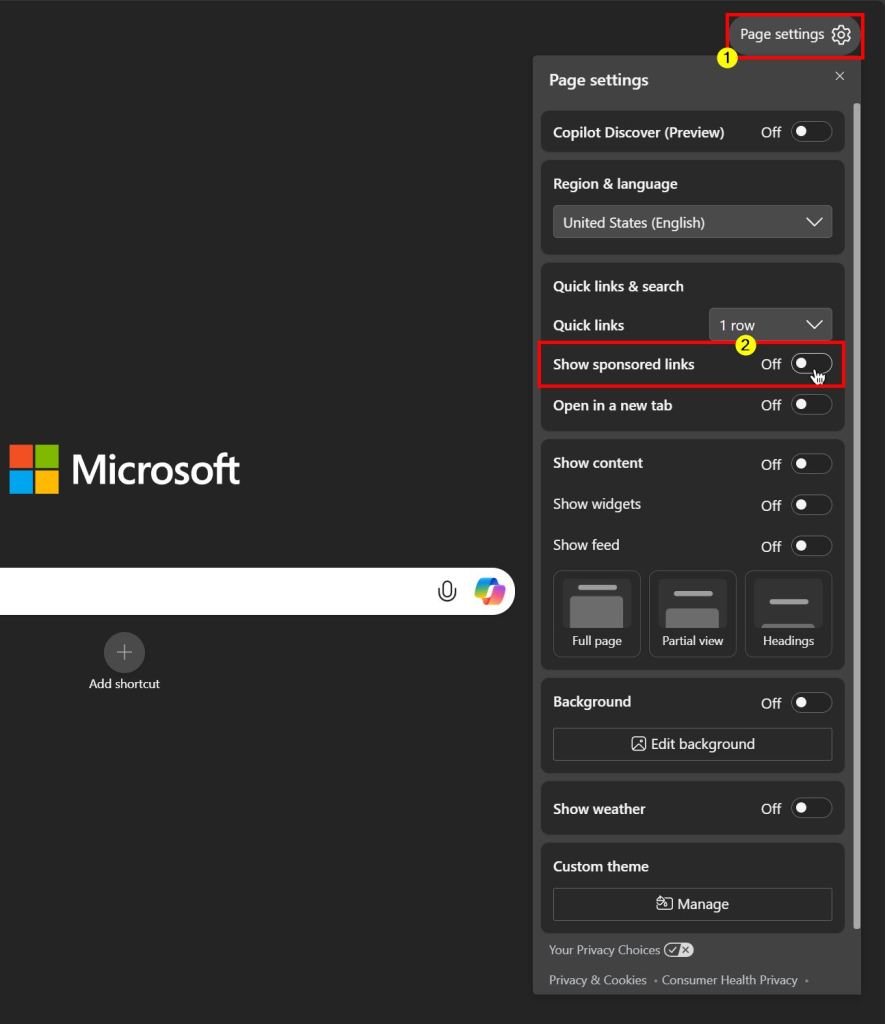
goed te weten : hoe te veranderen. Microsoft Edge
Voeg aangepaste links toe aan Quick Links in Microsoft Edge
Om nieuwe of aangepaste snelkoppelingen/links toe te voegen aan het gedeelte Quick Links, volg de onderstaande stappen.
Open het nieuwe tabblad in de”Windows”Key.Search voor en open” Microsoft Edge in het nieuwe Tab in het nieuwe tabblad> Browser.click de knop” Toevoegen Sortcut “knop onder de zoekbar.type de naam shortcut in het veld”Naam”Field. De snelkoppeling/link is toegevoegd, klikkend op de webpagina opent onmiddellijk.
goed te weten : hoe te pin. Taakbalk
Verwijder snelle links volledig van de nieuwe tabbladpagina in Microsoft Edge
Als u de functie Quick Links niet gebruikt, kunt u deze volledig verwijderen. Volg de stappen om dat te doen.
Open het Startmenu door op de”Windows”Key.Search te drukken voor en te openen” Microsoft Edge “. Open een nieuw tabblad in de browser.click de” instellingen “pictogram (kijkt op een versnelling) Links “Dropdown-menu. Met dat, Snelle links worden verwijderd van de nieuwe tabpagina in Microsoft Edge. goed te weten : hoe te stoppen met een opening van pdf bestanden in venster. 11
–
Dat is alles. Het is zo eenvoudig om snelle links aan te passen en te wijzigen in Microsoft Edge. Als u vragen hebt of hulp nodig hebt, reageer dan hieronder. Ik zal graag helpen.